Kaip sukurti tiesioginę hipersaitą iš žiniatinklio adreso, kuriame yra erdvės "Word 2013" dokumente

Kai įvedate, "Word" atpažįsta tam tikrus simbolių rinkinius, pvz., Internetą ir UNC (universaliąją pavadinimų konvenciją - tinklo išteklių) adresus ir automatiškai juos konvertuoja į gyvus hipersaitus. Tačiau galite pastebėti, kad adresai su tarpeliais neteisingai konvertuojami.
Po to, kai pirmoje vietos vietoje yra susidurta, Word nustoja kurti gyvą hipersaitą, nes nežino, ar baigėte įvesti adresą, ir tęsėsi kitas žodis arba jei adrese yra tarpų. Tačiau yra keletas paprastų šios problemos sprendimų.
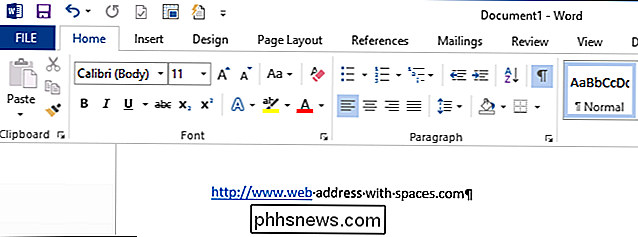
Pirmasis būdas nurodyti, kad žodžių grupė, kurioje yra tarpų, yra žiniatinklio arba UNC adresas, kurį norite konvertuoti į tiesioginę hipersaitą, yra supaprastinti tekstą su kairėje (<) and right (>) kampų skliausteliuose, kaip parodyta žemiau.
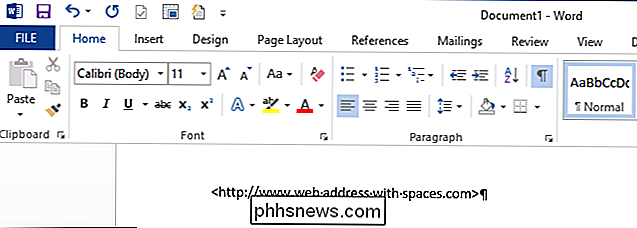
Paspaudus klavišą "Tarpo klavišas" arba "Tab" po uždarymo skliausto, "Word" konvertuoja skliaustuose esantį adresą į tiesioginę hipersaitą.
PASTABA: Jūs taip pat galite supa adresą su kabutėmis.
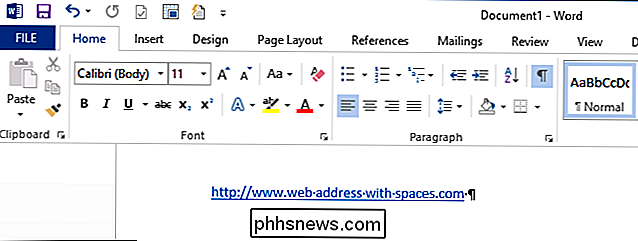
Kitas būdas yra pakeisti kiekvieną tarpą adresu su "% 20" (be kabučių), kuris yra erdvės šešioliktoji vertė.
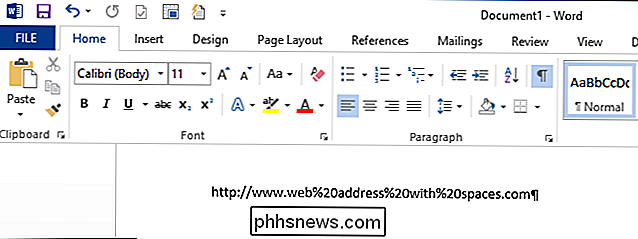
Vėlgi, kai po adreso pabaigos paspausite klavišą "Tarpo klavišas" arba "Tab", Word konvertuoja adresą į tiesioginę hipersaitą. Atkreipkite dėmesį, kad erdvės heksadėžė išlieka hipersaitus. Tai vis dar yra galiojanti hipersaitė.
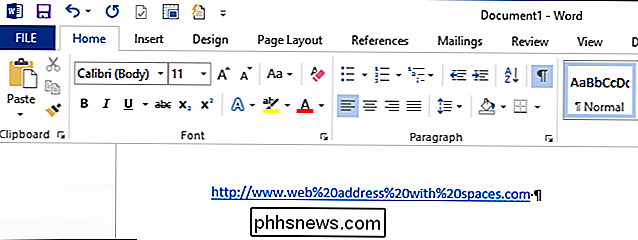
Galite pritaikyti tuos pačius metodus į UNC adresus, kad juos paverstų tiesioginiais hiperlinkais, kai įvedate tekstą, kaip parodyta toliau.
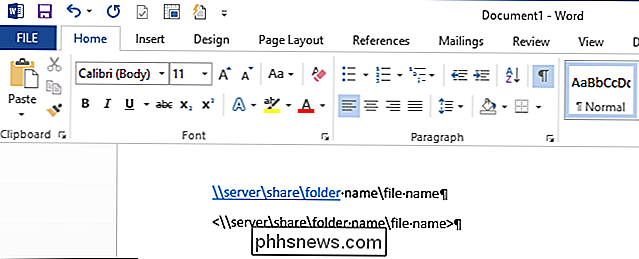
Jei turite adresą, kuriame yra tarpų, kurie neteisingai konvertuoti, jūs gali ją išspręsti be pakartotinio įvedimo. Tiesiog dešiniuoju pelės klavišu spragtelėkite ant adreso, kuris yra hipersaitas, dalį ir iššokančio meniu pasirinkite "Pašalinti hiperlinką".
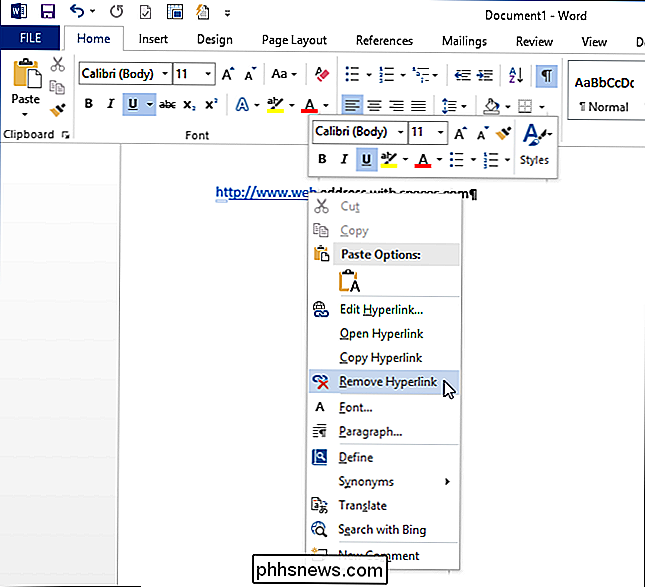
Tada pridėkite skliaustus ar kabutes abiejuose adreso galuose ir po uždarymo įveskite tarpą arba skirtuką kronšteinas arba citata. Šis adresas bus pakeistas į tiesioginę hipersaitą. Šis paskutinis patarimas yra ypač naudingas, jei turite ilgų adresų, kuriuos reikia taisyti, bet nenorite iš naujo įvesti.
Taip pat galite pašalinti nuorodas iš kai kurių ar visų interneto ar tinklo adresų savo dokumente. Jei nenorite automatiškai sukurti gyvų hipersaitų iš žiniatinklio ar tinklo adresų, galite išjungti automatinį hipersaitus.
Šie gudrybės įvedant gyvus hipersaitus taip pat veikia "Outlook".

Kaip apsisaugoti nuo visų šių "Adobe Flash 0-day security holes"
"Adobe Flash" yra išpuolių dar kartą, dar vieną "0 dienų" - naują saugumo skylę, kuri naudojama prieš net yra net pleistrą. Štai kaip apsaugoti save nuo ateities problemų. Kenkėjiška svetainė - arba svetainė su kenksminga reklama iš trečiosios šalies skelbimų tinklo - gali piktnaudžiauti vienu iš šių klaidų, kad kompromisas jūsų kompiuteryje.

Kaip pašalinti jutiklį ar įrenginį iš "SmartThings"
Jei jūsų "SmartThings" nustatymui prijungtas jutiklis ar įrenginys, bet jūs to nebereikia, iš tiesų labai lengva atsijungti nuo savo sistemos . SUSIJĘS: Kaip nustatyti "SmartThings" namų stebėjimo rinkinį "SmartThings" turi savo jutiklių ir įrenginių juostą, kurią galite pridėti. Tai nėra didžiulė produktų linija, bet gera žinia yra ta, kad taip pat galite prijungti trečiųjų šalių įrenginius prie "SmartThings" sąrankos, pvz.



